解决vmware与主机无法连通的问题
Posted rogerlu
tags:
篇首语:本文由小常识网(cha138.com)小编为大家整理,主要介绍了解决vmware与主机无法连通的问题相关的知识,希望对你有一定的参考价值。
我们选择NAT方式,来实现Ubuntu的静态IP地址配置。
打开VMware,在顶部依次选择:编辑 > 虚拟网路编辑器,打开虚拟网路编辑器:去掉VMnet0和VMnet1,只保留VMnet8。然后,去掉如下图中的“使用本地DHCP服务奖IP地址分配给虚拟机”:
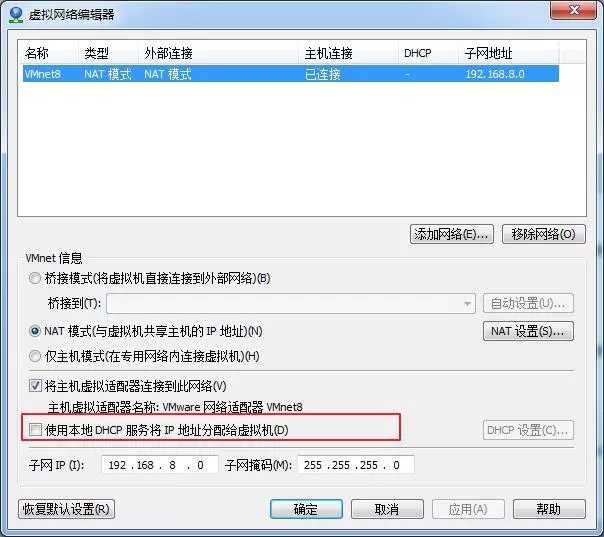
此外,这里的子网IP为:192.168.8.0,子网掩码为:255.255.255.0,因此,在Ubuntu中,设置IP地址的时候,可以设置为192.168.8.x,x可以为1~255。
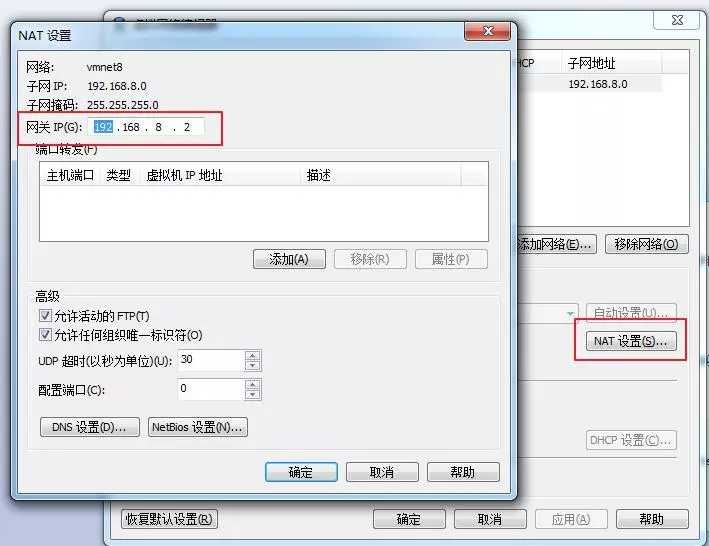
查看自己的网关地址,例如,此处的网关应该为:192.168.8.2。
最后,在VMWare的虚拟机管理界面,选择Ubuntu的“编辑虚拟机设置”,打开Ubuntu这个虚拟的设置界面。
选择网络适配器,然后确定网络连接选中的是“自定义”中的VMnet8(NAT模式):
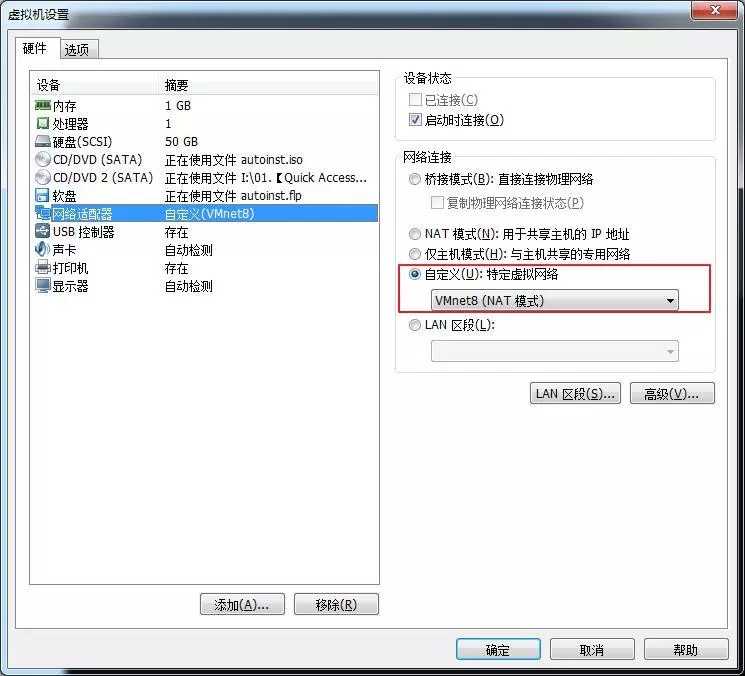
完成以上步骤,VMWare的网络环境也就设置完成。
3.为Ubuntu设置静态IP地址
3.1.通过网路管理面板设置IP
以上是关于解决vmware与主机无法连通的问题的主要内容,如果未能解决你的问题,请参考以下文章
VMware安装 RHEL安装完后,选择桥接模式如何与主机网络连通